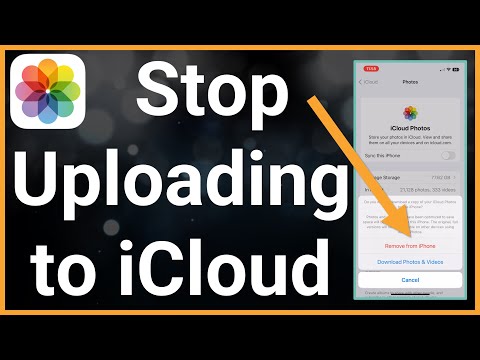Ta wikiHow vas bo naučil, kako odstraniti posodobitve za YouTube v telefonu ali tabličnem računalniku Android. Če uporabljate iPhone ali iPad, boste morali prenesti aplikacijo drugega izdelovalca, da si boste lahko ogledali in prenesli prejšnje različice aplikacij, saj tega ne morete storiti običajno. Na srečo uporabnikov Android je postopek hiter in preprost.
Koraki

Korak 1. Onemogočite funkcijo samodejne posodobitve v trgovini Google Play
Preden začnete, se morate prepričati, da nove posodobitve niso samodejno nameščene. Takole:
- Odprite aplikacijo Trgovina Play in tapnite meni v zgornjem levem kotu.
- Pojdi do Nastavitve> Aplikacije za samodejno posodabljanje.
- Izberite Ne posodabljajte aplikacij samodejno.

Korak 2. Odprite nastavitve Androida
Ikono zobnika lahko najdete na plošči za hitri meni tako, da povlečete navzdol z vrha zaslona ali se dotaknete ikone aplikacije na seznamu aplikacij.

Korak 3. Dotaknite se Aplikacije
Odvisno od modela in proizvajalca vašega Androida lahko v tem meniju namesto tega piše "Aplikacije in obvestila".
Morda se boste morali dotakniti možnosti »Ogled vseh aplikacij«, če si želite ogledati seznam vseh aplikacij, nameščenih v sistemu Android

Korak 4. Dotaknite se YouTube
Lahko brskate po seznamu aplikacij, nameščenih v sistemu Android, ali uporabite iskalno vrstico na vrhu zaslona za iskanje »YouTube«.

Korak 5. Dotaknite se Odstrani posodobitve
Če tega ne vidite na sredini zaslona, tapnite ⋮ v zgornjem desnem kotu.